Win11怎么取消登录账户?Win11取消登录账户的方法
Win11怎么取消登录账户?现在很多用户都会在自己电脑上设置自己的账户,保护系统文件的安全,Win11系统也不例外,然而这个操作很麻烦很多用户想要取消却不知道怎么操作,下面就给你们带来了win11取消登录账户教程,快来一起学习一下吧。
Win11取消登录账户的方法
1、首先点击任务栏中间的开始,然后点击进入设置,并打开运行。
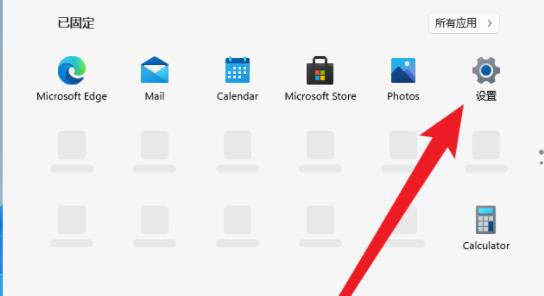
2、然后在运行窗口中输入代码:control userpasswords2并回车。
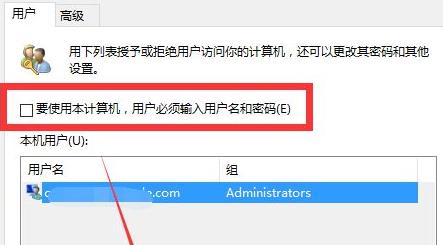
3、此时打开“用户账户”属性,不勾选“要使用本机,用户必须输入用户名和密码(E)”。
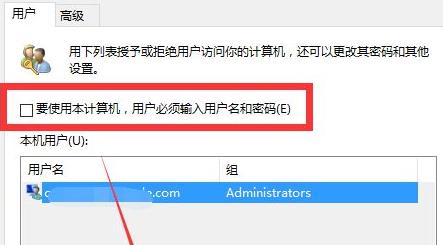
4、然后就可以设置登录的账户了,之后再次重启电脑就可以取消了以后就不用再登录了。
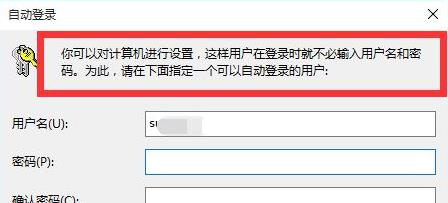
上一篇:Win11任务栏设置打开闪退怎么办?Win11任务栏设置打开闪退解决方法
栏 目:Windows系列
下一篇:Win11控制面板里面怎么找到系统安全?控制面板的系统安全在哪?
本文标题:Win11怎么取消登录账户?Win11取消登录账户的方法
本文地址:https://fushidao.cc/system/24161.html
您可能感兴趣的文章
- 08-21Win11如何更改系统语言?Win11更改系统语言教程
- 08-21Win11可以用华为电脑管家吗?华为电脑管家Win11是否可以用详细介绍
- 08-21Windows11会自动更新吗?Windows11是否会自动更新详情介绍
- 08-21Win11升级会清空电脑上的数据吗?Win11升级是否会清空数据详细解析
- 08-21Win11任务栏透明度怎么调整?Win11任务栏透明度设置教程
- 08-21Win11安全中心如何打开?Win11打开安全中心的方法
- 08-21Win11怎么退回Win10?Win11还原至Win11教程
- 08-21Win11预览版怎么退回正式版?Win11预览版退回正式版方法介绍
- 08-21Win11控制面板里面怎么找到系统安全?控制面板的系统安全在哪?
- 08-21Win11怎么取消登录账户?Win11取消登录账户的方法


阅读排行
- 1Win11如何更改系统语言?Win11更改系统语言教程
- 2Win11可以用华为电脑管家吗?华为电脑管家Win11是否可以用详细介绍
- 3Windows11会自动更新吗?Windows11是否会自动更新详情介绍
- 4Win11升级会清空电脑上的数据吗?Win11升级是否会清空数据详细解析
- 5Win11任务栏透明度怎么调整?Win11任务栏透明度设置教程
- 6Win11安全中心如何打开?Win11打开安全中心的方法
- 7Win11怎么退回Win10?Win11还原至Win11教程
- 8Win11预览版怎么退回正式版?Win11预览版退回正式版方法介绍
- 9Win11控制面板里面怎么找到系统安全?控制面板的系统安全在哪?
- 10Win11怎么取消登录账户?Win11取消登录账户的方法
推荐教程
- 08-12Win11 LTSC 根本不适合个人用户? LTSC版本的优缺点分析
- 08-12windows11选择哪个版本? Win11家庭版与专业版深度对比
- 01-02如何设置动态壁纸? Win11设置壁纸自动更换的教程
- 08-12win10系统怎么开启定期扫描病毒功能? win10定期扫描病毒功打开方法
- 08-12win10机械硬盘怎么提升速度 Win10机械硬盘提高读写速度的方法
- 01-02电脑自动更换壁纸怎么关? Win7取消主题自动更换的教程
- 08-18Win11截图快捷键在哪-Win11设置截图快捷键的方法
- 08-09游戏笔记本要如何重装系统?游戏笔记本重装电脑系统的方法
- 08-21Win11如何更改系统语言?Win11更改系统语言教程
- 08-01怎么重装Win11系统最简单-重装Win11系统最简单的方法






